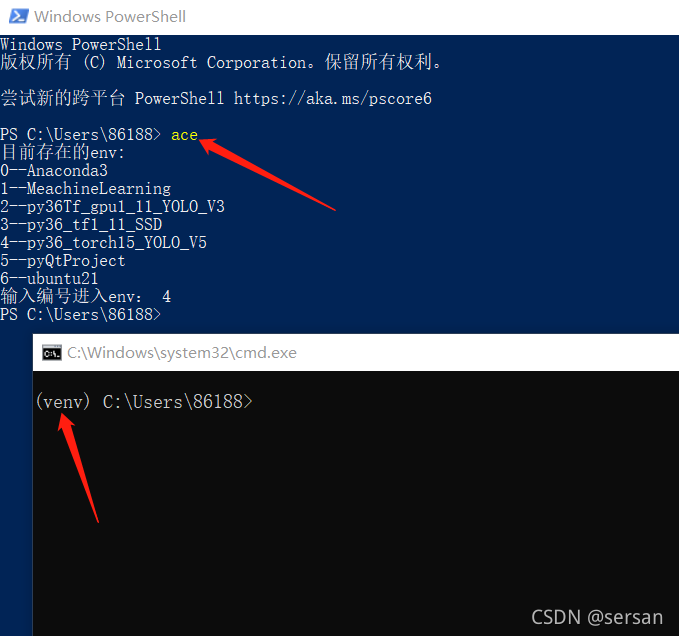我知道conda可以帮助我们管理Python虚拟环境,不过我没怎么用过,平时创建Python虚拟环境都是用的pycharm的virtualenv,但有时候想直接在命令行中切换环境有点不方便,于是结合网上的资料做了这样的一个方案,
管理Python虚拟环境的方案有很多,欢迎在此留下您的方案
:
1、在C:\Users\username\Documents\WindowsPowerShell文件夹下新建profile.ps1文件,在这个文件里写的东西就可以改变powershell的一些属性。
2、在profile.ps1里写入如下代码:
function ace{
& python "C:/Users/86188/Documents/WindowsPowerShell/envActivate.py"
New-Alias -Name py -Value ace -Force -Option AllScope
ace就是我起的别名,你可以起一个方便的名称,注意别和powershell原有的命令重复了,其实上面的代码就是让他执行同目录下的一个python文件,不会写powershell命令,就只能这样了(- -!)。
3、在C:/Users/86188/Documents/WindowsPowerShell这个目录下新建上面那个Python文件,也就是envActivate.py,输入如下代码:
import os
if __name__ == '__main__':
pathDir = os.listdir("D:/MyFie")
print("目前存在的env:")
for index, allDir in enumerate(pathDir):
text = str(index) + "--" + allDir
print(text)
envNum = input("输入编号进入env: ")
fileDir = 'D:/MyFie/' + pathDir[int(envNum)] + '/venv/Scripts/activate.bat'
command = 'start /I cmd.exe @cmd /k ' + '"' + fileDir + '"'
os.system(command)
效果如图:
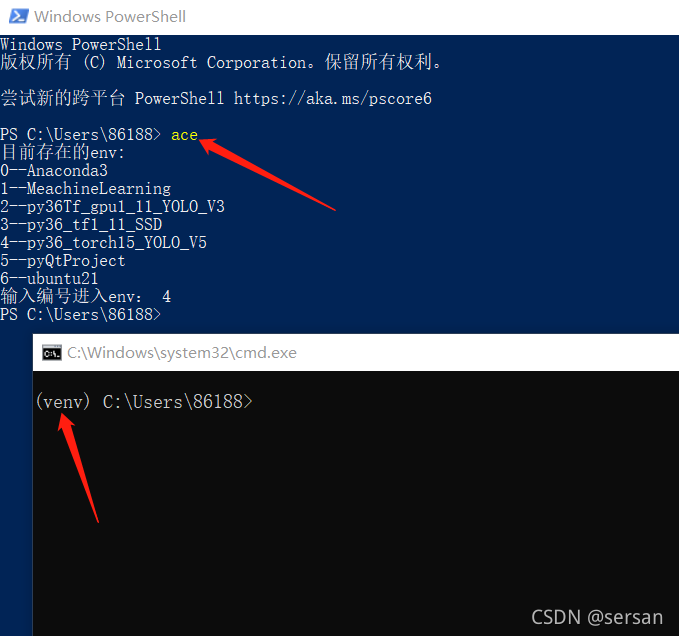
我知道cuda可以帮助我们管理Python虚拟环境,不过我没怎么用过,平时创建Python虚拟环境都是用的pycharm的virtualenv,但有时候想直接在命令行中切换环境有点不方便,于是结合网上的资料做了这样的一个方案,管理Python虚拟环境的方案有很多,欢迎在此留下您的方案:1、在C:\Users\username\Documents\WindowsPowerShell文件夹下新建profile.ps1文件,在这个文件里写的东西就可以改变powershell的一些属性。2、在profile.p
在 PowerShell 中创建 PDF 报告
下载文件PDF.psm1 、 iTextSharp.xml和iTextSharp.dll 。 要创建 PDF 文件,您需要导入程序集,然后导入 PDF 模块。
提供了一个示例脚本。 运行.\kittens-report.ps1以制作自定义报告( kittens-report.pdf )。 编辑脚本以自定义您的 PDF。
请注意,如果程序集无法导入,您可能需要右键单击文件并选择属性 -> 安全性 -> 取消阻止。
这将创建一个显示正在运行的进程的 PDF:
Add-Type -Path ".\itextsharp.dll"
Import-Module ".\PDF.psm1"
$pdf = New-Object iTextSharp.text.Document
Create-PDF -Docu
win10或win11系统右键打开cmd终端(命令行)自动激活anaconda环境
在使用windows7的时候,我们常常使用一个脚本来添加一个右键cmd命令,可以方便的在指定目录下使用右键打开cmd命令行。
当时是通过添加注册表信息的方式实现的,将如下信息保存在一个.reg文件中,然后双击该reg文件写入注册表即可:
Windows Registry Editor Version 5.00
[HKEY_CLASSES_ROOT\Folder\shell\DosHere]
@="Dos here"
foreach ($myip in $iplist)
$strQuery = “select * from win32_pingstatus where address = ‘$myip'”
# 利用 Get-WmiObject 送出 ping 的查詢
$wmi = Get-WmiObject -query $strQ
激活环境:activate 环境名
windows中激活python的虚拟环境的命令在anaconda prompt和cmd中都可以正常使用,但是在powershell中使用就存在一些问题,总之无法正常运行.
解决方案:
1.使用管理员身份打开power shell
2.安装包:
conda install -n root -
由于数据分析需要创建数据,想使用python的faker库,所以打算新建一个虚拟环境专门用于使用faker库。在这之前,电脑上已经安装了python2 ,python3。并且python2下已经安装了jupyter,ipykernel。
下面正式开始
1.创建虚拟环境
随便选一个文件夹,打开powershell,输入
PS D:\Program Files (x86)\pythonenv\fake...
新建.ps1文件,输入如下内容
保存后打开终端,可以脚本方式运行。
假定命令名为:,为保持PowerShell命令风格,首字母大写。查看PowerShell命令的搜索路径
将脚本放在位于Program Files的路径下,我这里为。首先对.ps1文件做如下修改
在上一步的路径(Modules)下新建文件夹Makemd,在其内放置修改后的脚本,并重命名为Makemd.psm1
这里写自
定义目录标题设置Pycharm中的
Powershell终端
powershell初始化
设置Pycharm中的
Powershell终端
使用系统自带
powershell的请忽略此步。在设置–工具–终端中设置默认
powershell的路径,并勾选
激活virtualenv 选项。
powershell初始化
完成上述设置后,可以从pycharm底部进入终端,默认情况下打开终端是不会进入右侧对应的Clean_Py37
环境,通过conda activate 进入
环境也不会出现前缀。
需要进行如下操作
本文介绍在自定义PowerShell函数时,不使用Function而使用Filter。Filter可以快速的创建一个管道输入函数,Filter就相当于只有一个Process块的Function。
Filter关键词可以代替Function关键词来创建函数。但Filter创建的函数,只能是接收管道输入参数的参数,并且是接收块结构数据的输入。所以在Filter定义的函数里面,你都看不到接收输入参数。
在Filter定义的函数中,使用$_变量,来遍历所有的输入对象。
代码如下:
Filter Test-ApplicationProgram
if ($_.MainWindowTitle
PowerShell中转义字符是`,向后撇号(backward apostrophe,是tab键上面的按键,不是单引号),例如:
代码如下:
Write-Host `$env:processor_architecture=$env:processor_architecture
会输出$env:processor_architecture=AMD64
当然还有一个转义字符是在正则表达式(Regular Expression)中使用的\,斜线。
您可能感兴趣的文章:探索PowerShell(十五) 引号与转义字符PowerShell中直接输出转义
PowerLessShell PowerLessShell依靠MSBuild.exe来远程执行
PowerShell脚本和
命令,而不会生成
powershell.exe。
您也可以使用相同的方法执行原始shellcode。
要添加另一层废话,PowerLessShell PowerLessShell依靠MSBuild.exe远程执行
PowerShell脚本和
命令,而不会产生
powershell.exe。
您也可以使用相同的方法执行原始shellcode。
若要添加另一层废话,有效负载会将msbuild.exe复制到随机对象,并使用随机生成的二进制文件构建有效负载。
您可以提供-knownprocess开关以使用已知的Windows进程名称,而不是将MsBuild.exe重命名为随机的MSBuild条件MSBuild支持
### 回答1:
PowerShell是一种用于自动化任务和管理操作系统的脚本语言和命令行工具。它在Windows操作系统中广泛使用,并具有强大的管理功能。而Python是一种高级编程语言,被广泛用于各种领域的应用开发。
Powershell和Python可以在Windows操作系统上一起使用,通过安装Python解释器,可以在PowerShell中执行Python脚本。PowerShell中有一个叫做"Python"的模块,通过该模块可以在PowerShell中调用Python脚本,并获取返回结果。这样做的好处是可以利用PowerShell的强大功能来管理和控制Python脚本执行过程。
另外,PowerShell还提供了一些与Python相关的功能。例如,PowerShell可以通过命令行安装Python模块,如使用"pip"来安装和管理Python的第三方库。同时,PowerShell还可以通过调用Python的API来执行一些Python特定的任务,如执行Python的函数、操作Python的对象等。
在使用PowerShell和Python环境时,需要先安装Python解释器,并且将Python的安装目录添加到系统的环境变量中。这样在PowerShell中才能够找到Python的可执行文件和库文件。
总之,PowerShell和Python是两个功能强大的工具,在Windows环境中可以很好地结合使用。通过PowerShell调用Python脚本,可以兼顾PowerShell的管理能力和Python的编程能力,实现更加灵活和高效的任务执行和操作系统管理。
### 回答2:
PowerShell是一种命令行外壳,用于自动化任务和批量处理,而Python是一种高级编程语言。可以在PowerShell中使用Python环境来执行Python脚本,从而结合两者的功能。
要在PowerShell中使用Python环境,首先需要确保计算机上已经安装了Python解释器。可以从Python官方网站下载并安装Python。安装完成后,将Python解释器的路径添加到系统环境变量中,这样PowerShell就能找到Python解释器并执行Python脚本。
在PowerShell中使用Python环境,可以通过以下步骤:
1. 打开PowerShell控制台。可以在Windows操作系统中的开始菜单中搜索"PowerShell"来找到它。
2. 输入"python"命令,如果已经正确安装并配置了Python解释器,就会进入Python交互式环境,可以在其中执行Python代码。
3. 若要执行Python脚本文件,可以在PowerShell中输入"python 脚本文件路径"命令,其中脚本文件路径是要执行的Python脚本文件的完整路径。
使用Python环境后,可以在PowerShell中使用Python的各种功能和库。例如,可以使用Python的字符串处理函数、数学函数、文件操作函数等来完成一些复杂的任务。还可以使用Python的第三方库来扩展功能,如数据科学、机器学习和网络编程等方面的库。
总之,通过在PowerShell中使用Python环境,可以结合PowerShell的自动化功能和Python的强大编程能力来实现更多的任务和操作。
### 回答3:
Powershell和Python环境都是用于开发和管理计算机程序的工具,但它们有着不同的用途和特点。
Powershell是由微软开发的命令行脚本语言和管理框架。它主要用于Windows操作系统,并提供了一种方便的方式来自动化和管理Windows系统的各种任务。Powershell支持各种脚本和命令,可以用于执行系统管理、自动化部署、配置管理等任务。它提供了大量的命令和模块,可以轻松地管理操作系统、安装软件、管理用户、管理网络等。
Python是一种通用的高级编程语言,具有简单易学、丰富的库和模块以及跨平台的特点。Python可以应用于各种不同领域的开发,如Web开发、数据分析、机器学习、人工智能等。Python具有简洁而优雅的语法,使得代码易于阅读和维护。Python的生态系统非常丰富,有大量的第三方库和模块可供使用,使开发者能够更快速地完成开发任务。
在某些情况下,Powershell和Python可以进行集成使用。Powershell可以通过调用Python脚本来扩展其功能。例如,Powershell可以使用Python的库来处理大量的数据或执行复杂的算法。同时,Powershell和Python也都支持调用外部程序和接口,可以实现它们之间的互相调用。
总结起来,Powershell和Python都是强大的开发和管理工具,用于不同的任务和环境。Powershell主要用于Windows系统的管理和自动化,而Python则是一种通用的高级编程语言,适用于各种软件开发任务。对于Windows系统管理和自动化任务,Powershell是首选,对于通用的软件开发和数据处理任务,Python是更好的选择。
python3错误:SyntaxError: (unicode error) 'unicodeescape' codec can't decode bytes in position 2-3
45026
C++ vs2015编译json和protobuf报错nlohmann::detail::static_constnlohmann::detail::to_json_fn::value‘
sunjiyuanteng:
Qt只保留边框,中间透明窗口
戏言zare:
QT全局钩子监控鼠标和键盘
chhyxf:
QT全局钩子监控鼠标和键盘
Neil.Zhang:
QT全局钩子监控鼠标和键盘
sersan: